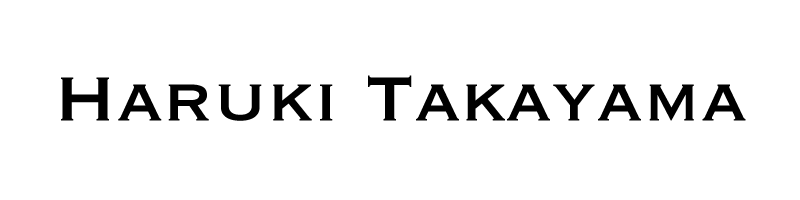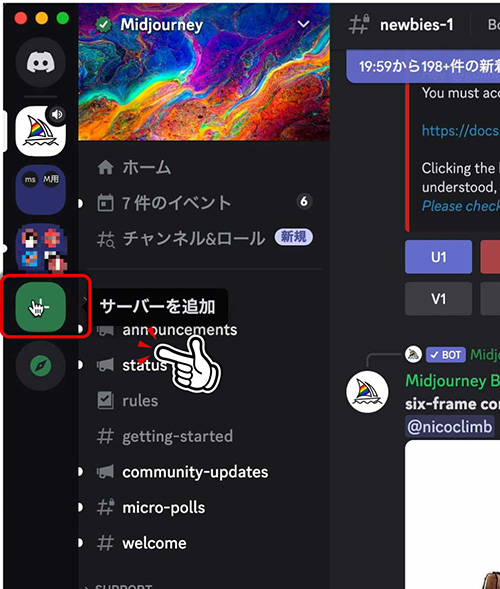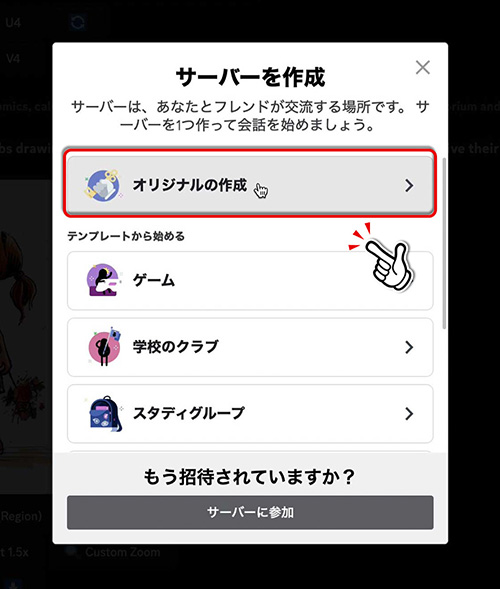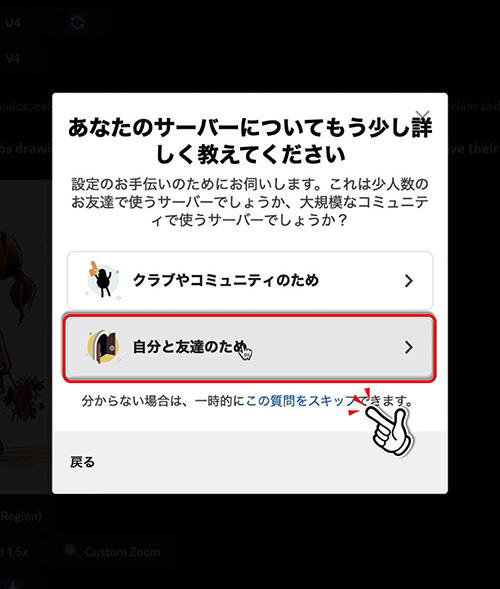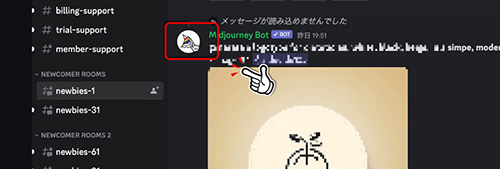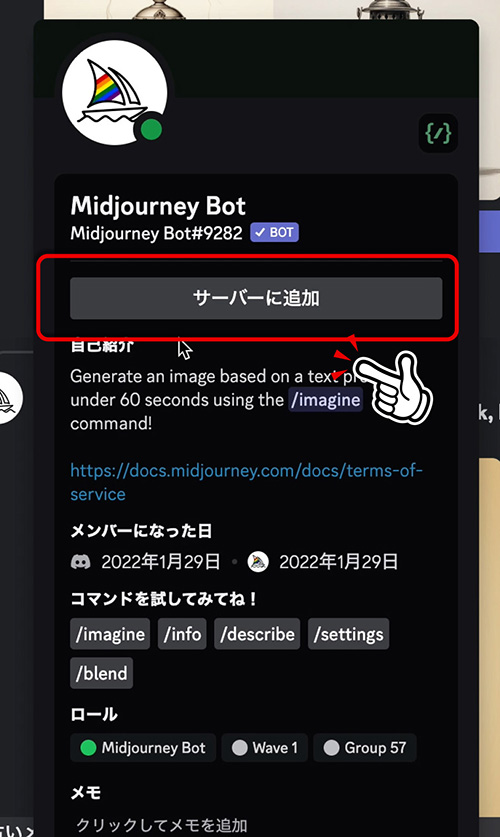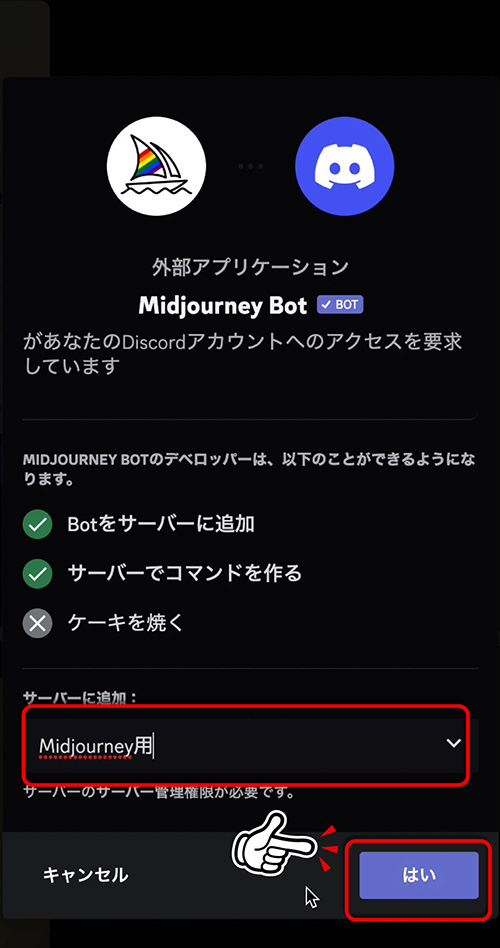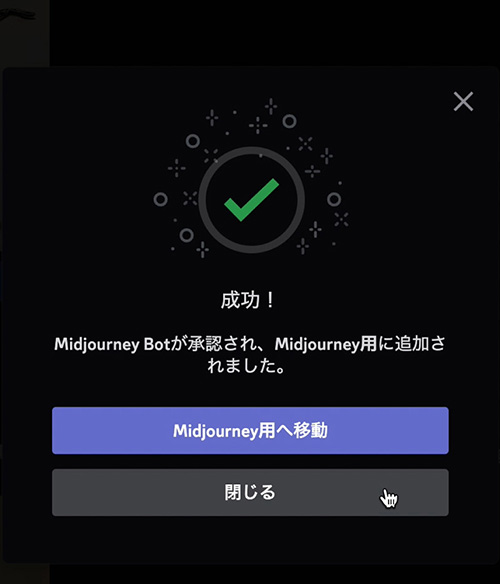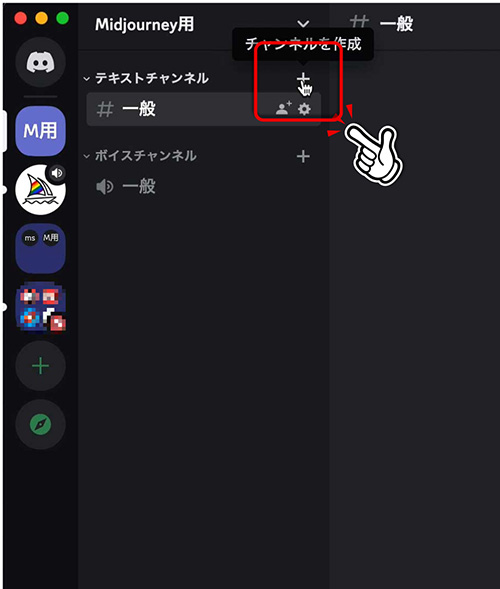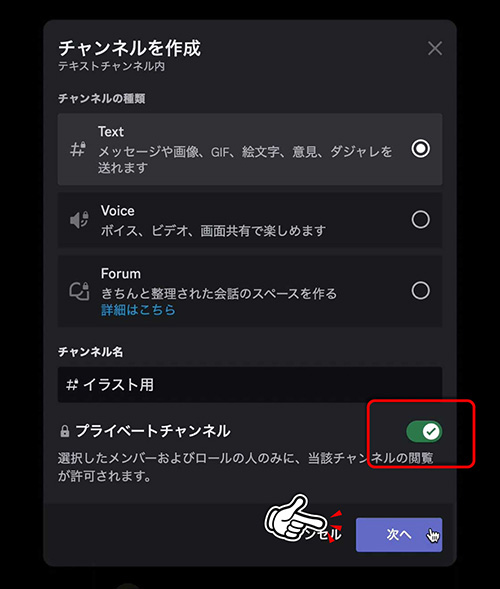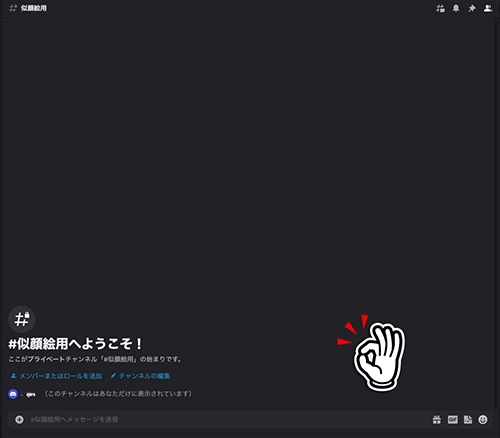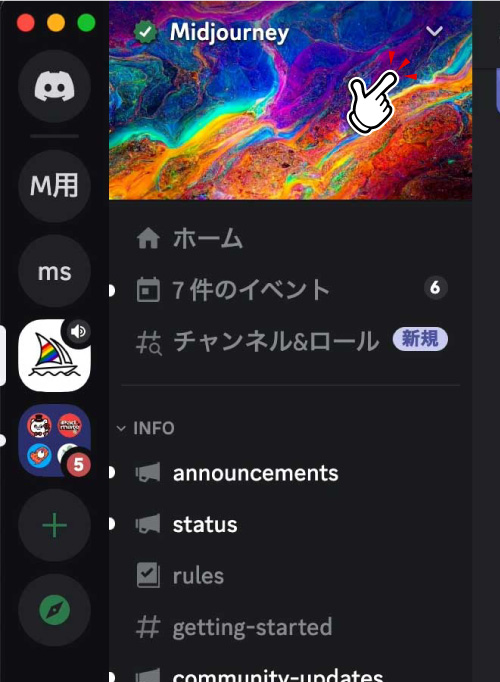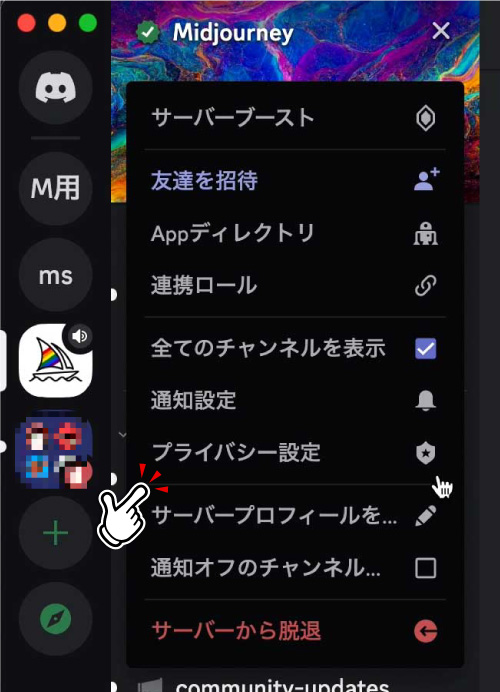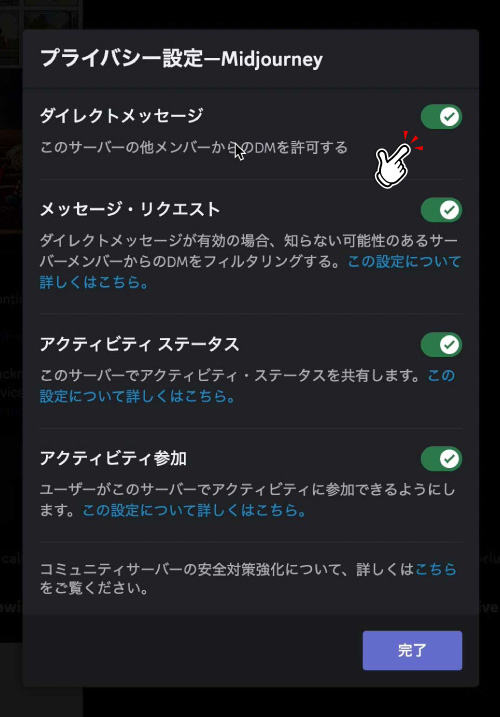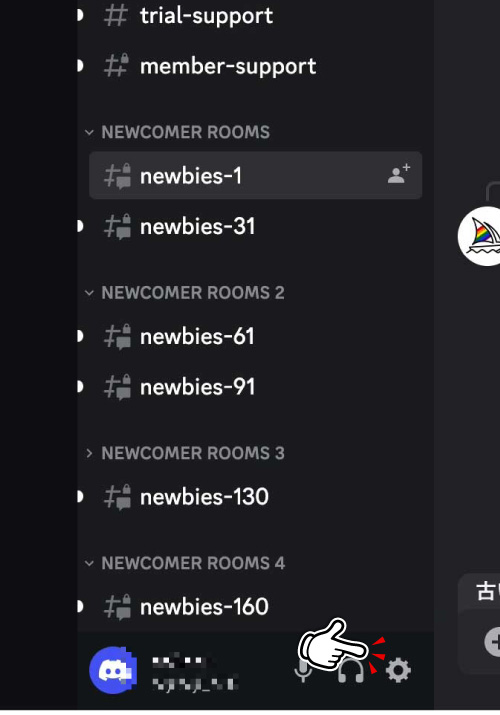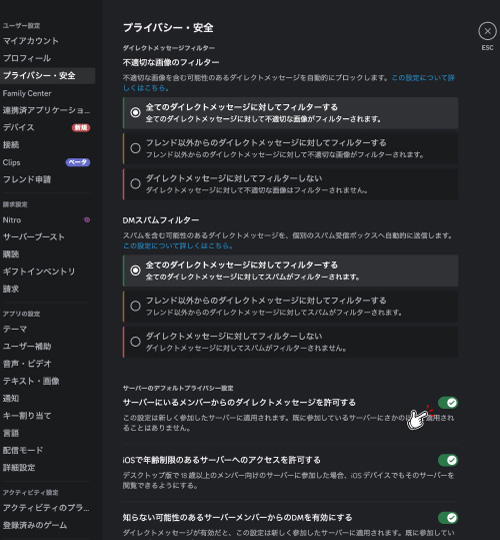- MidjourneyというAI画像生成ツールに興味を持っているが、具体的な使い方や料金プラン、著作権について詳しく知りたい
- デザインやイラスト作成に多くの時間と費用がかかっているため、効率的な方法を探している
- Midjourneyに登録して使っているけど新しい楽しみ方を知りたい
そんな人たちに向けて書いています。
この記事で理解できること

- Midjourneyで似顔絵風のイラストの作り方は?
- Midjourneyの使い方の基本は?
- 料金や著作権は?
以上のことを記事にしました!
はじめに:Midjourneyとは?
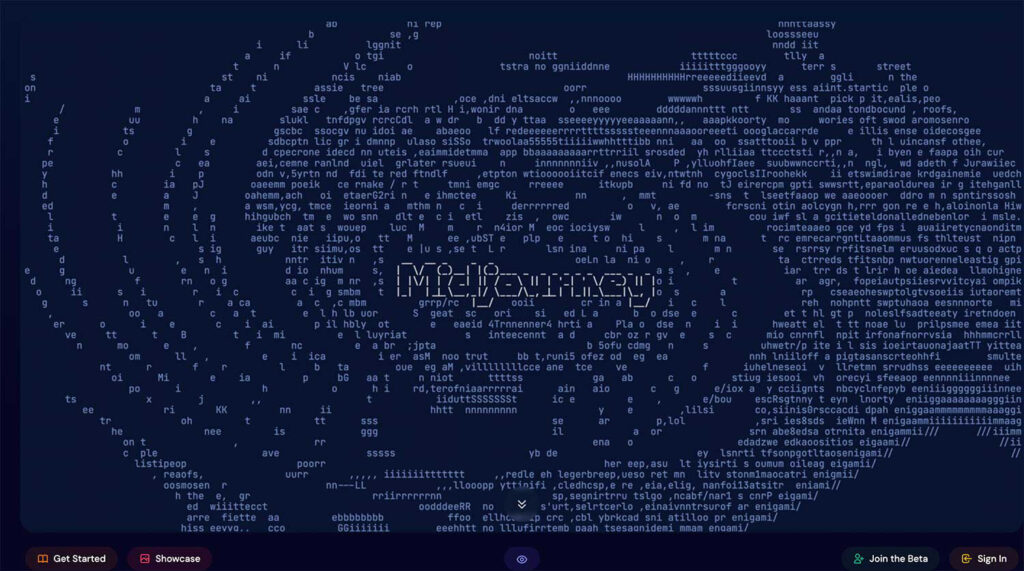
Midjourneyは、アメリカの研究所が開発したAI画像生成ツールです。Discord(ディスコード)というコミュニケーションツールを介して、独自の画像を生成できます。
例えば「flower」をキーワードにしてAIに指示を出すと…

誰でも簡単に「イラスト調」のイラストや「写真調」のイラストを生成することができます。
ぼくのよう素人でもクリエイティブなことができるようになります!
Midjourneyの料金プランと特典
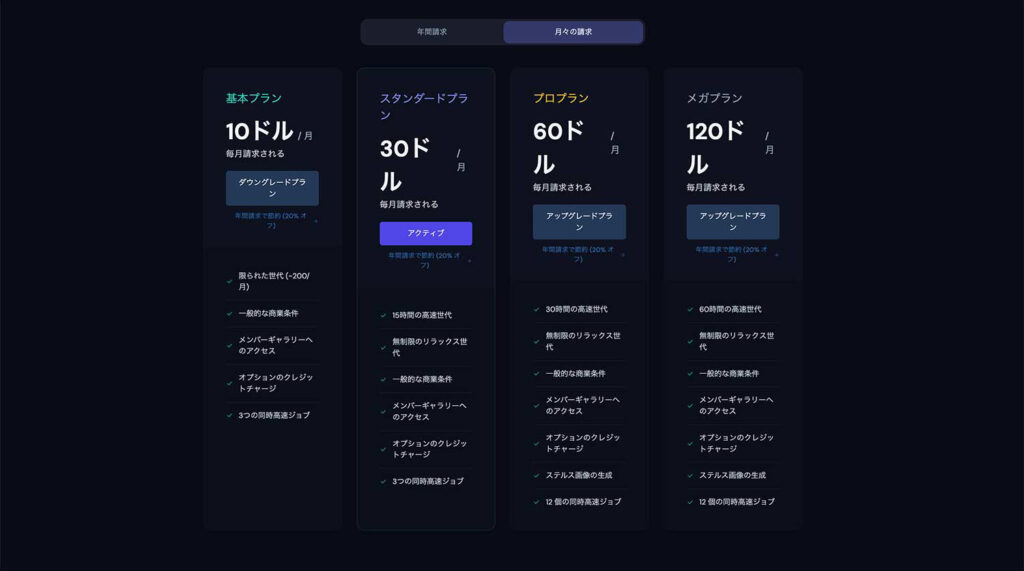
| プラン | 価格 | 主な概要 |
| ベーシックプラン | 10ドル/月 | 最大200枚まで画像を生成可能/高速モード(fast mode)3.3時間分 |
| スタンダードプラン | 30ドル/月 | 無制限に生成可能/高速モード15時間分 |
| プロプラン | 60ドル/月 | プロンプトを隠せる/高速モード30時間分 |
| メガプラン | 120ドル/月 | プロンプトを隠せる/高速モード60時間分 |
fast mode(ファストモード) … 通常3分〜5分かかる画像生成が1分程度に短縮される
プランはいつでも変更できるので実際に使いながら検討してもいいと思います
Discordと Midjourneyの登録方法と基本的な操作方法
Discordと Midjourneyの登録方法
- ディスコードのアカウントをお持ちでない場合はアカウントを作成する
- ディスコードに Midjourneyのサーバーを追加する
- サブスクリプションに登録する
- ディスコードのアカウントをお持ちでない場合はアカウントを作成する
- ディスコードのログインページにアクセスする(https://discord.com/login)
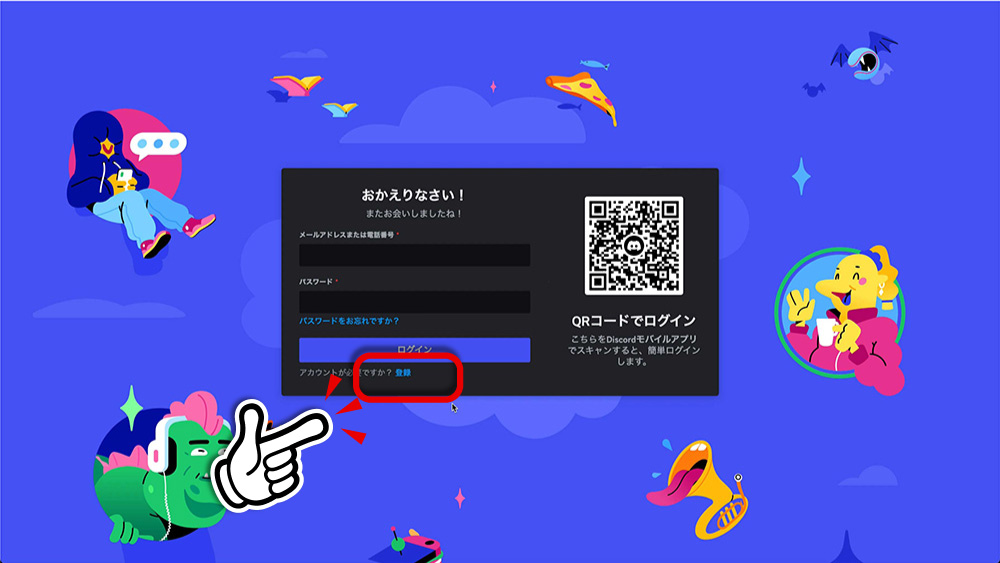


- ディスコードに Midjourneyのサーバーを追加する
- こちらにアクセスして Midjourneyからの招待に受ける
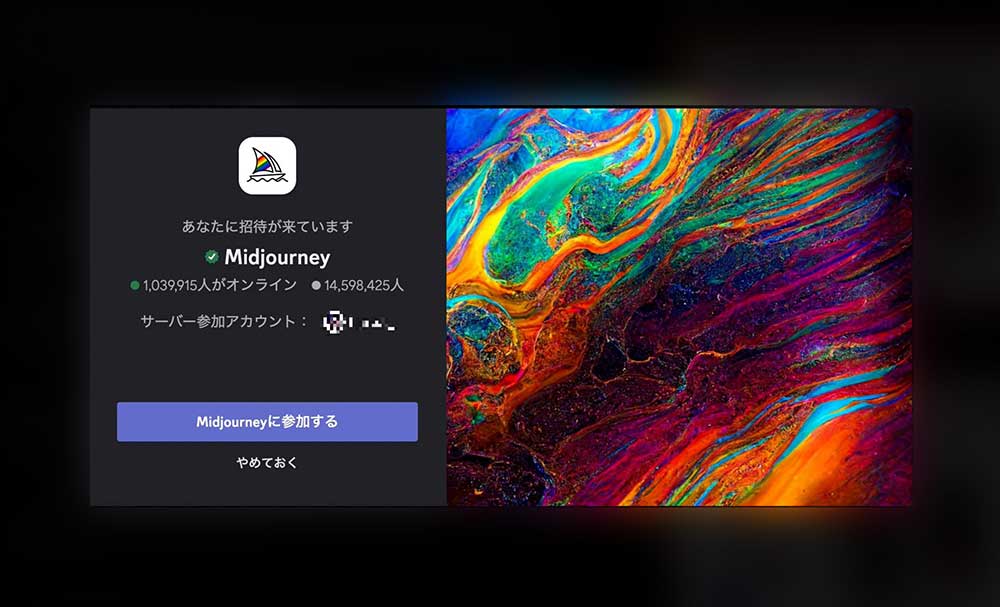
- サブスクリプションに登録する
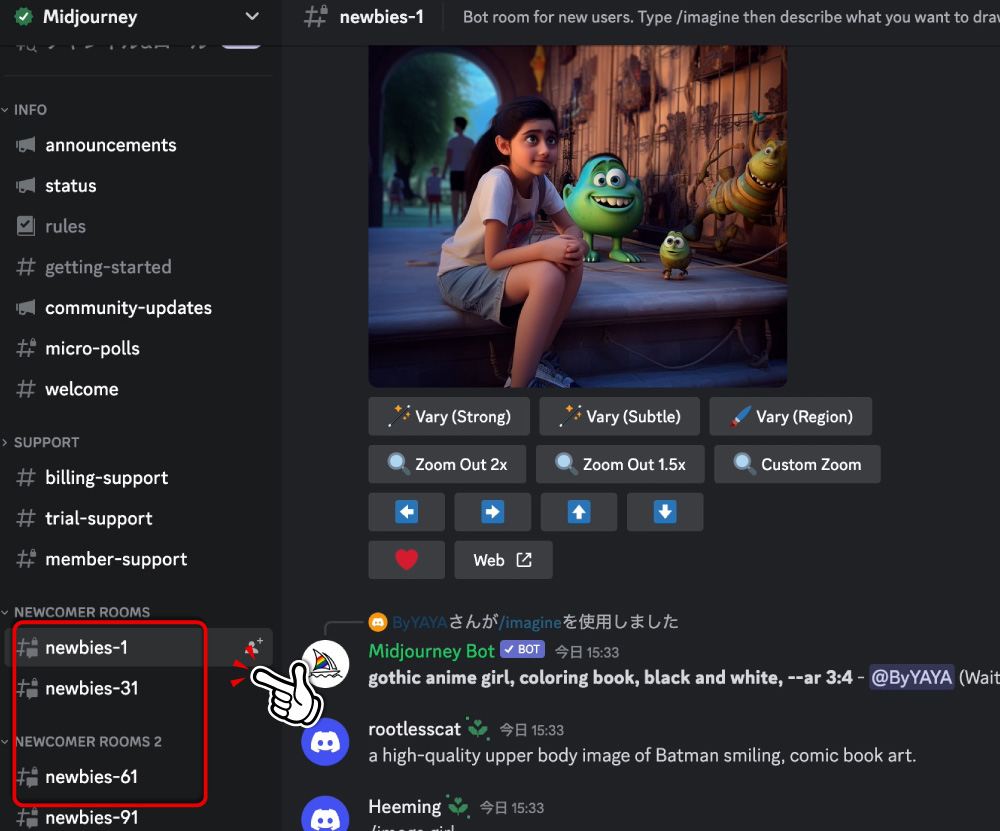

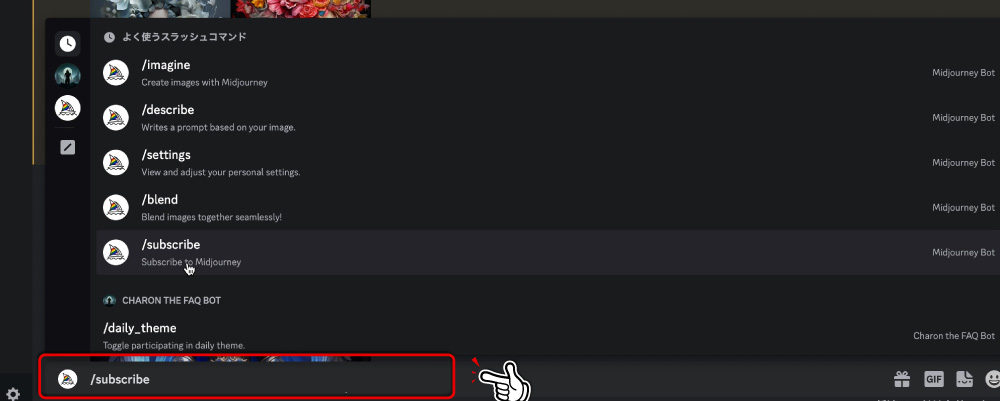



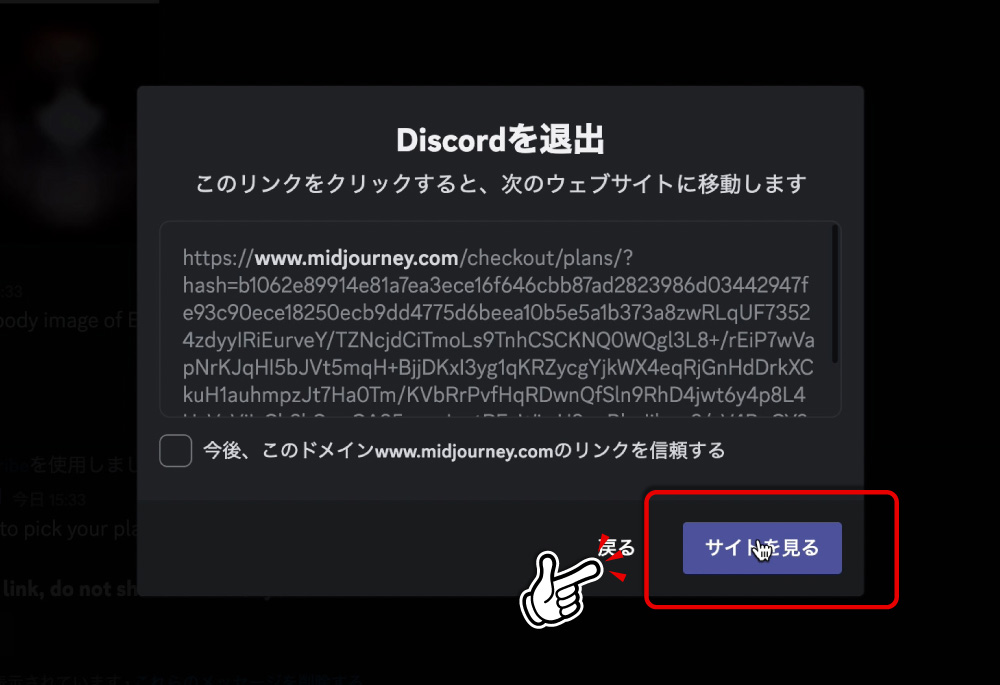

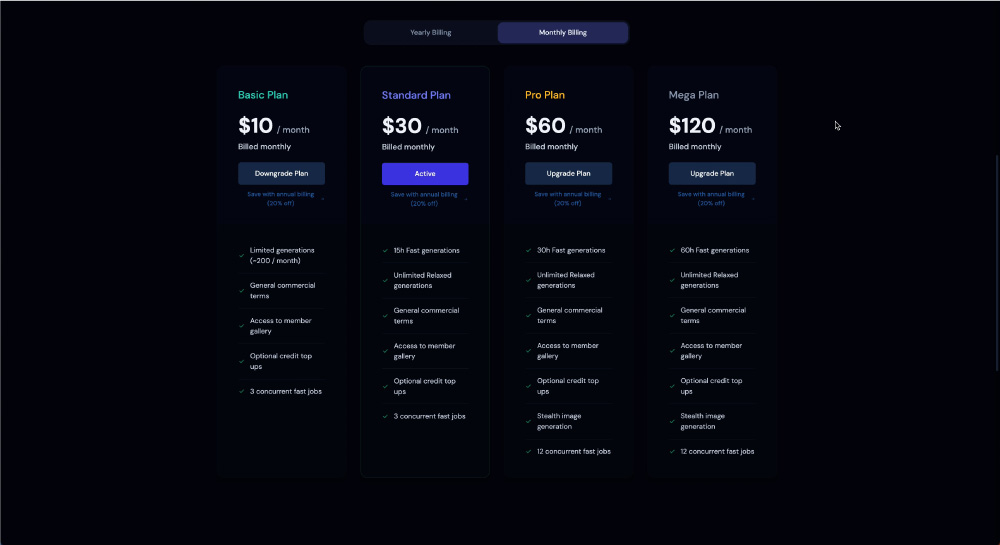
ぼくは最近ベーシックプランからスタンダードプランに変更をしてみました。
ベーシックプランの200枚縛りが案外すぐに消費してしまうので
結構使うかも?という方は最初からスタンダードプランでもいいと思います。
Midjourneyで作ったイラストをAdobeStockに出してみました
Midjourneyでイラストを生成する基本的な操作方法
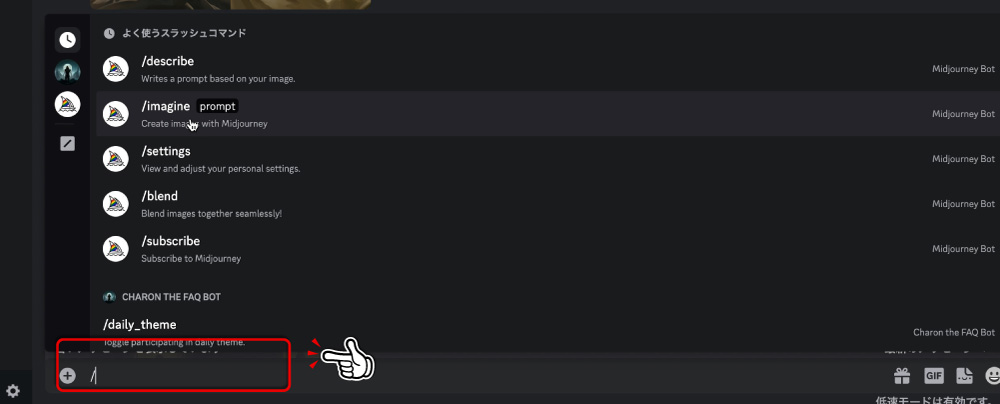




著作権と法的注意点
Midjourneyの有料プランに加入している場合、生成したイラストの商用利用が許可されています。ただし、法改正や特定の利用制限がある場合があるため、定期的な確認が必要です。
サブスクリプションの有料会員に向けたMidjourneyの利用規約内の著作権に触れている部分の一部を抜粋します。
- Copyright and Trademark
In this section, Paid Member shall refer to a Customer who has subscribed to a paying plan.Rights You give to Midjourney
By using the Services, You grant to Midjourney, its successors, and assigns a perpetual, worldwide, non-exclusive, sublicensable no-charge, royalty-free, irrevocable copyright license to reproduce, prepare Derivative Works of, publicly display, publicly perform, sublicense, and distribute text, and image prompts You input into the Services, or Assets produced by the service at Your direction. This license survives termination of this Agreement by any party, for any reason.Your Rights
Subject to the above license, You own all Assets You create with the Services, provided they were created in accordance with this Agreement. This excludes upscaling the images of others, which images remain owned by the original Asset creators. Midjourney makes no representations or warranties with respect to the current law that might apply to You. Please consult Your own lawyer if You want more information about the state of current law in Your jurisdiction. Your ownership of the Assets you created persists even if in subsequent months You downgrade or cancel Your membership. However, You do not own the Assets if You fall under the exceptions below.(中略)
Midjourney利用規約
上記の内容を簡単にまとめます。
- Midjourney内で作られたイラストの所有権は基本的には作った本人のものになる
- Midjourney側は著作権ライセンスを持っているためイラストは自由に使うことができる
- 他人が作ったものを拡大するなどの加工を行なっても権利は自分のものにはならない
- サブスクリプションを解約しても権利は継続される
- Midjourney側は法的なことは保証しないので、利用先の規約に則り正しく使用する
Midjourneyで似顔絵を作るステップバイステップガイド
- 顔写真の準備: まずは顔写真を用意します。
- 設定の準備:【/setting】コマンドから作成モードを[Niji journey]に切り替える
- 特徴の学習: 【/describe】コマンドでAIに顔写真の特徴を学習させます。
- プロンプトの選定: 翻訳サイトを使ってプロンプトを確認し、最適なものを選びます。
- 選んだプロンプトで画像を生成します。
- イラストの選択: 生成された4枚のイラストから、お気に入りの1枚を選びます。
- 合成作業: 【/blend】コマンドで元の顔写真と合成します。
自分だけのサーバーを作っておくと作業がしやすくなるのでおすすめです
- 顔写真の準備: まずは顔写真を用意します。
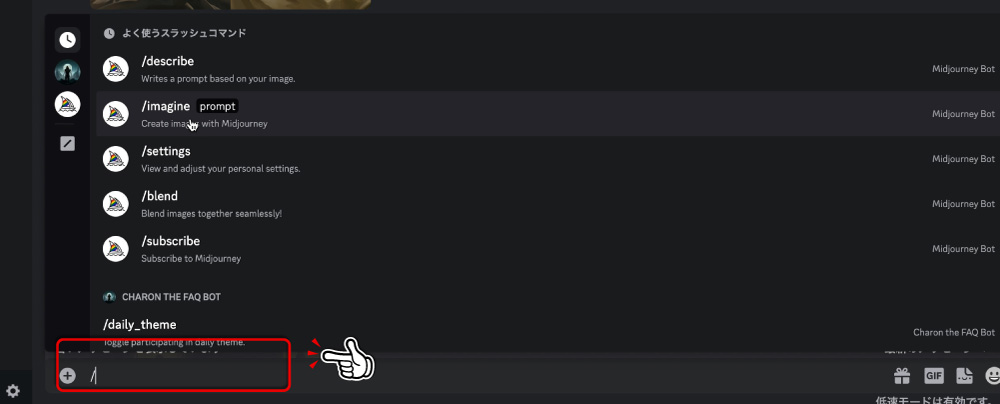
- 設定の準備:【/setting】コマンドから作成モードを[Niji journey]に切り替える


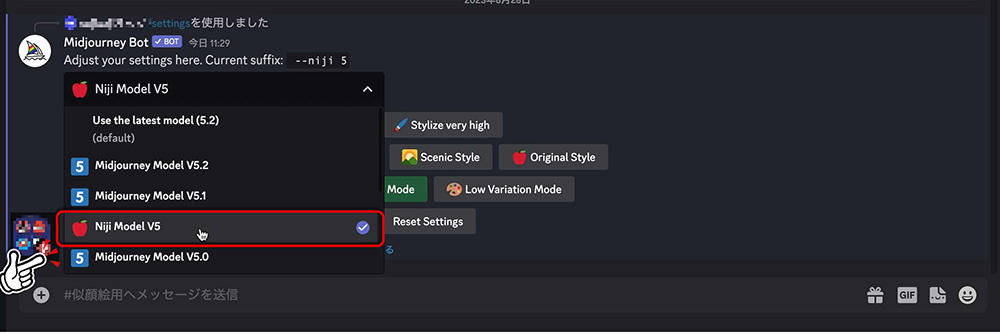
これで生成されるイラストの種類が変更されます
- 特徴の学習: 【/describe】コマンドでAIに顔写真の特徴を学習させます。
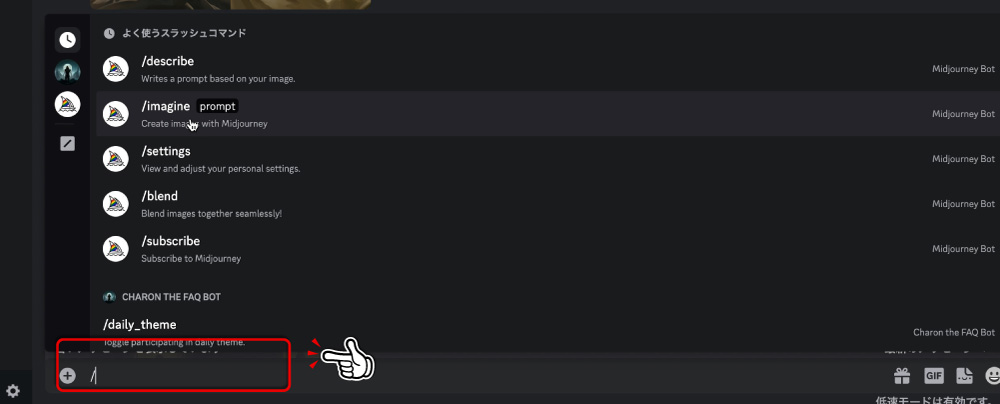

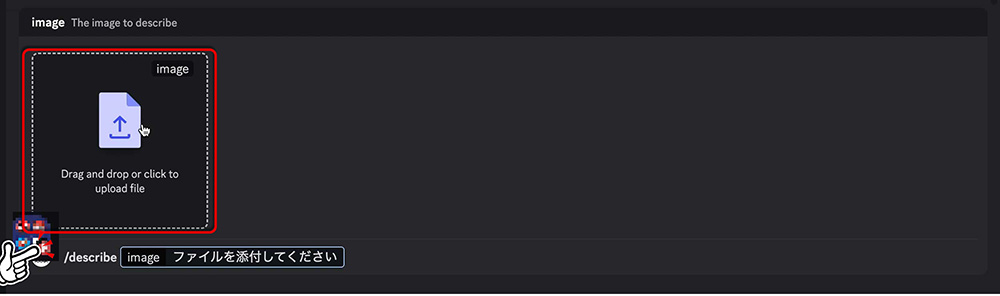

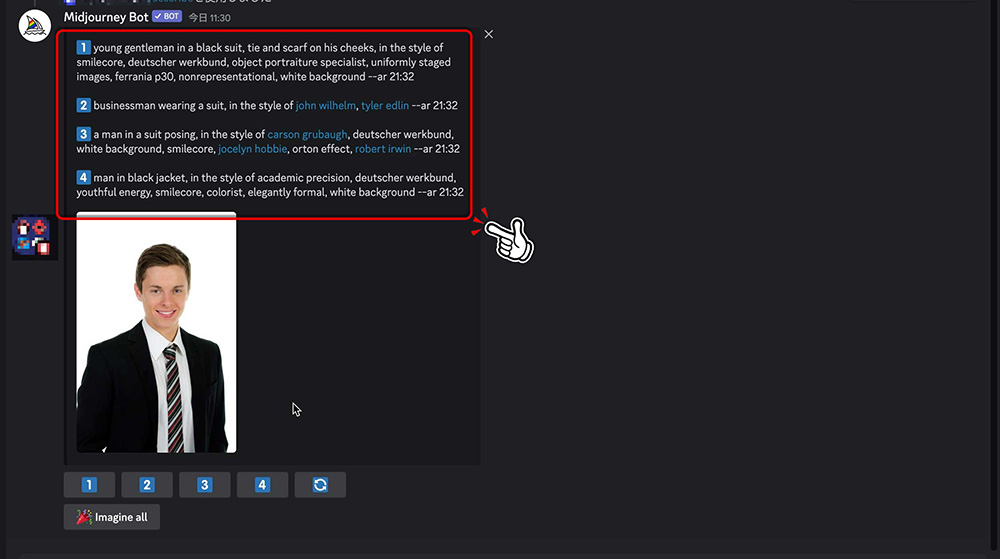
- プロンプトの選定: 翻訳サイトを使ってプロンプトを確認し、最適なものを選びます。
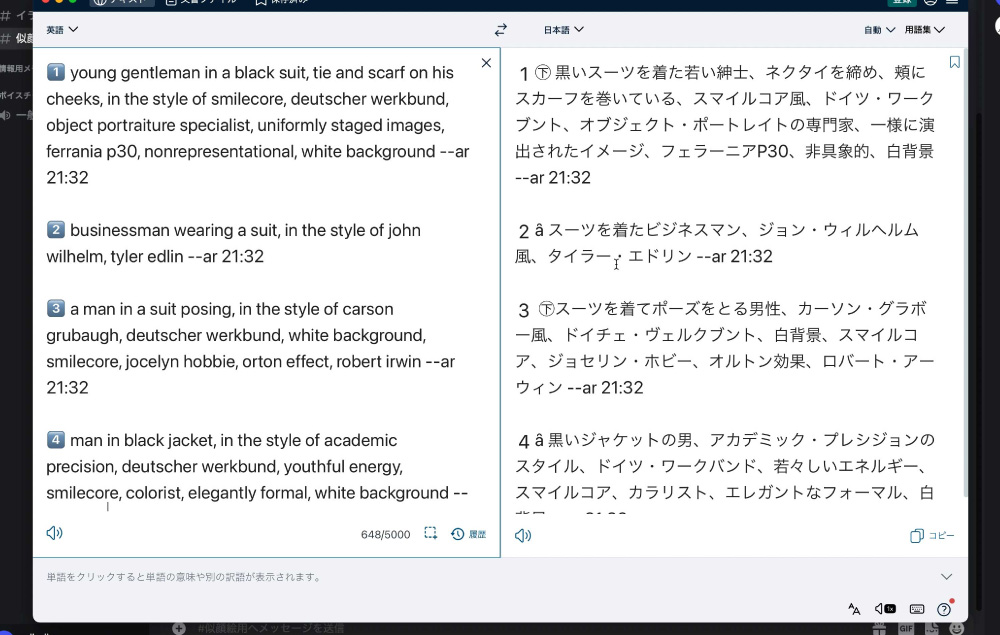
納得がいくものが返ってくるまで繰り返し出力してもいいでしょう
- 選んだプロンプトで画像を生成します。
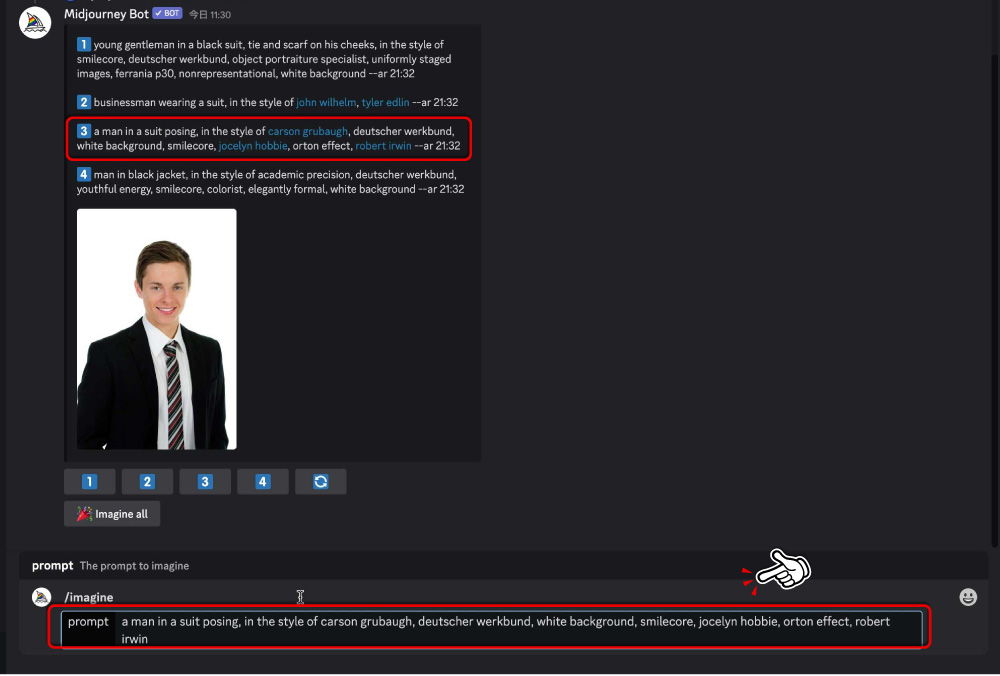

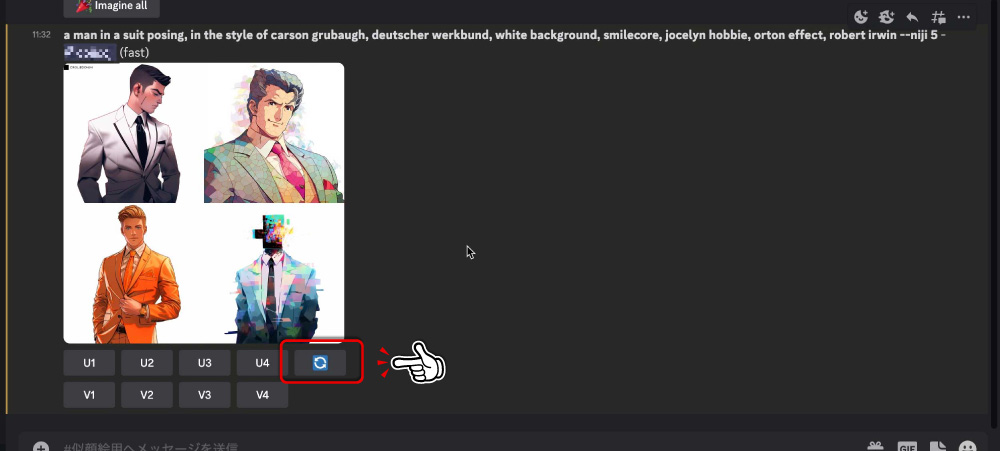

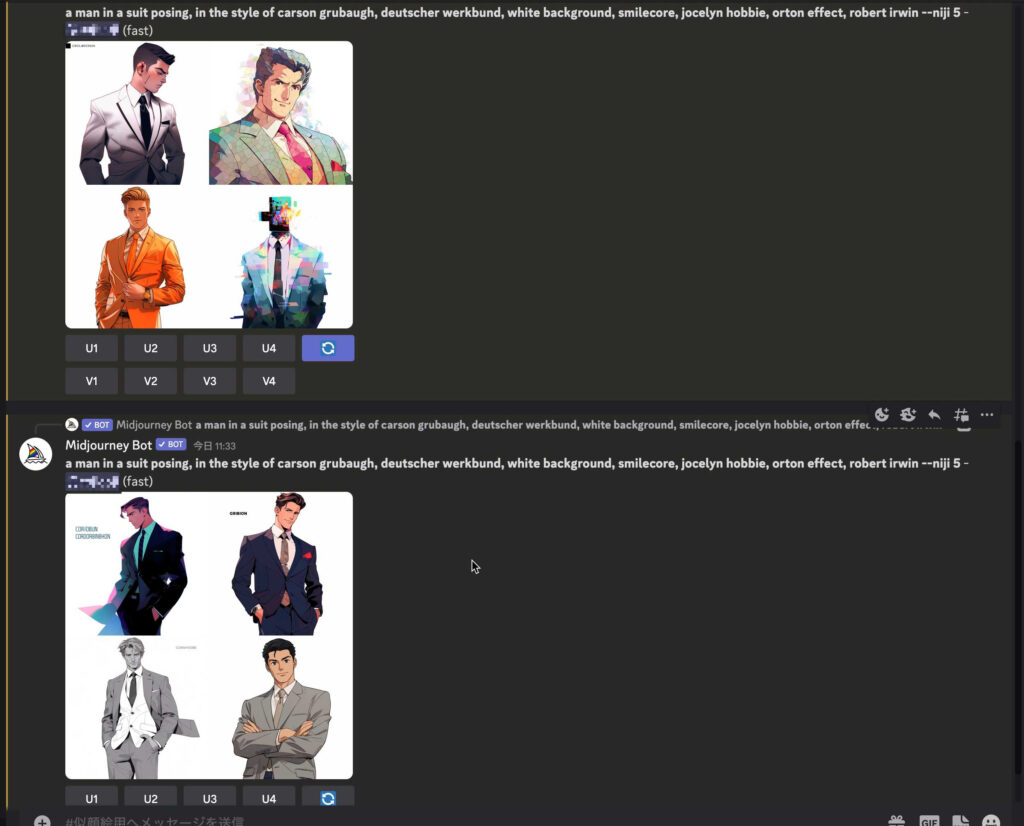
ここでもいろいろなパターンで試してみることが大切です
- イラストの選択: 生成された4枚のイラストから、お気に入りの1枚を選びます。
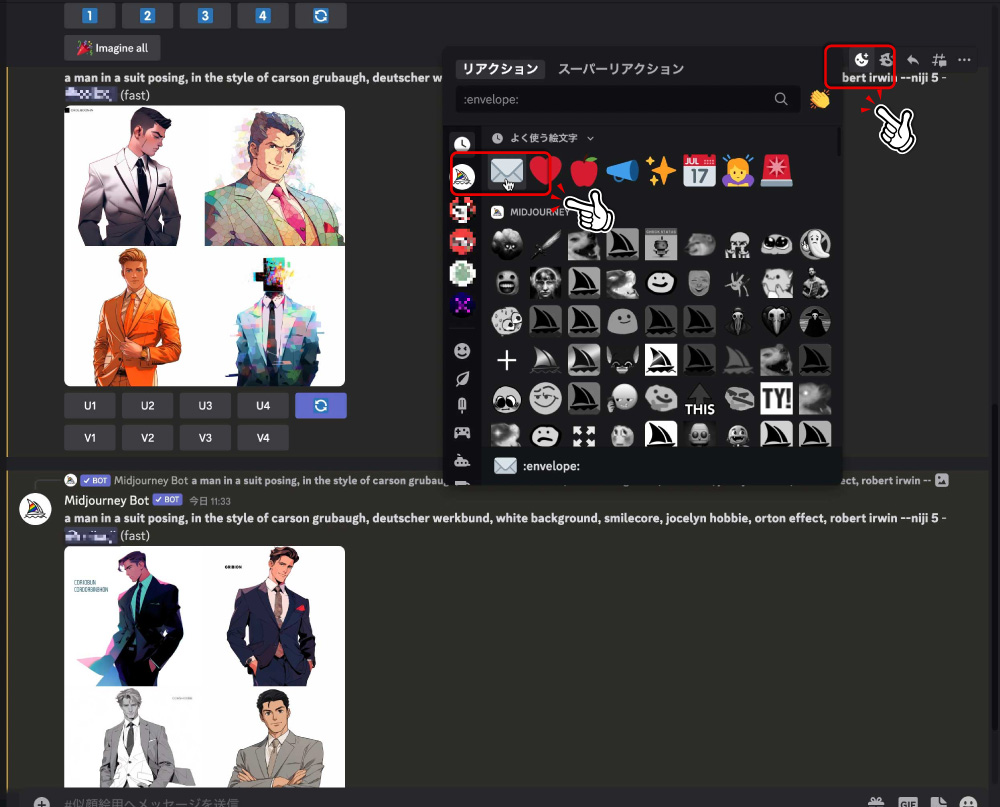

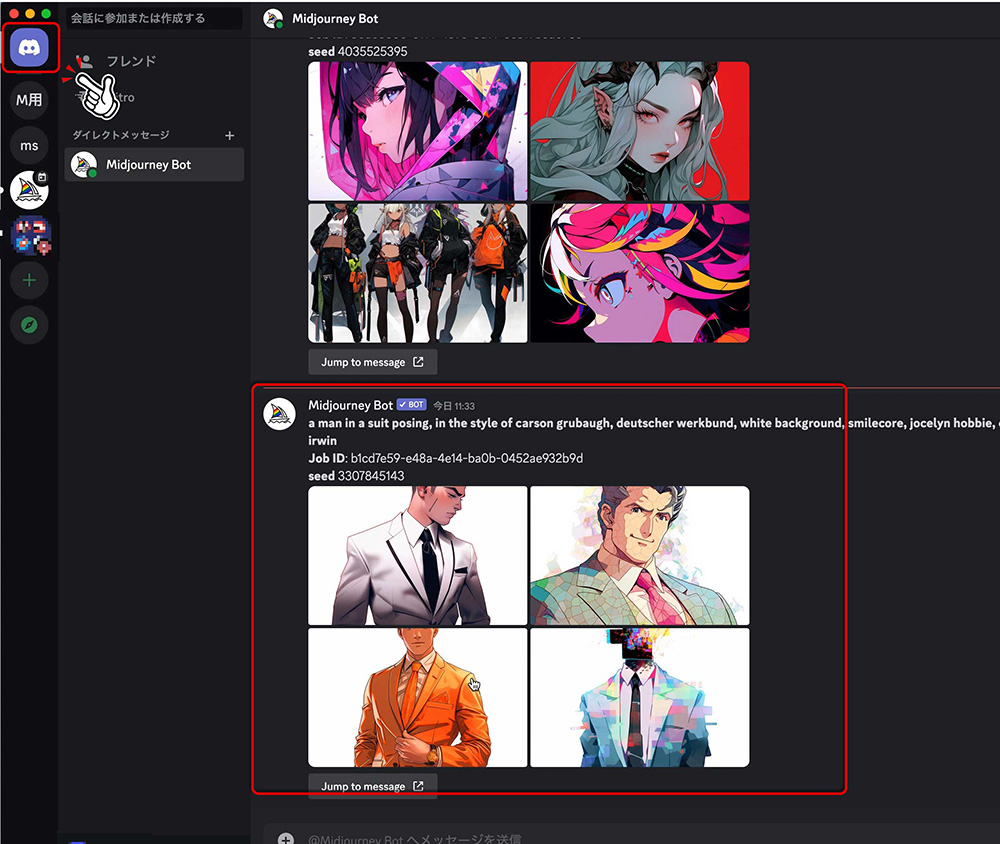


- 合成作業: 【/blend】コマンドで元の顔写真と合成します。
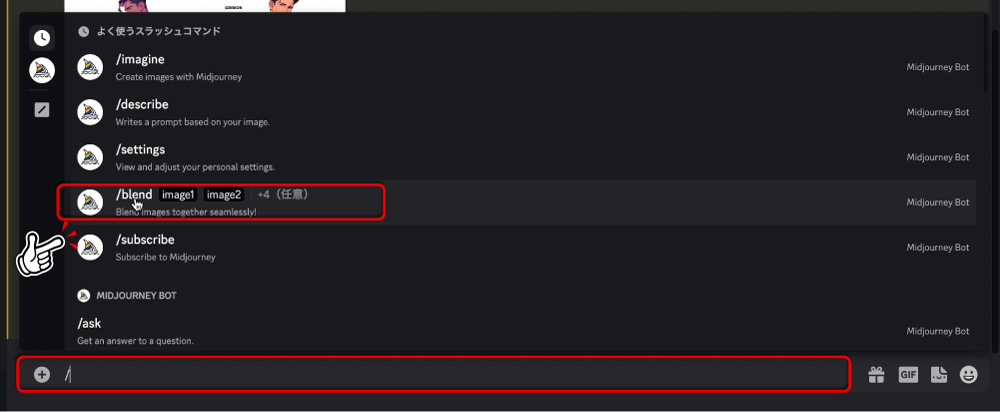

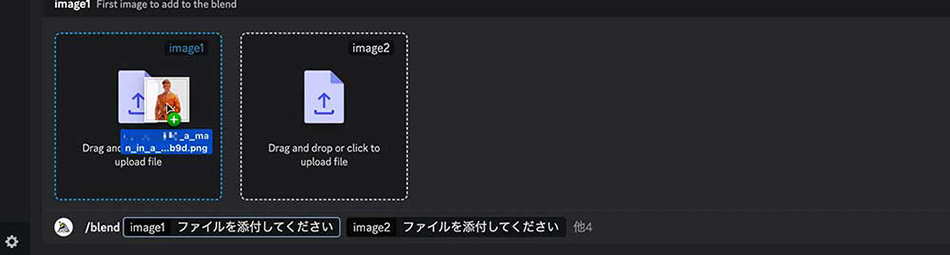

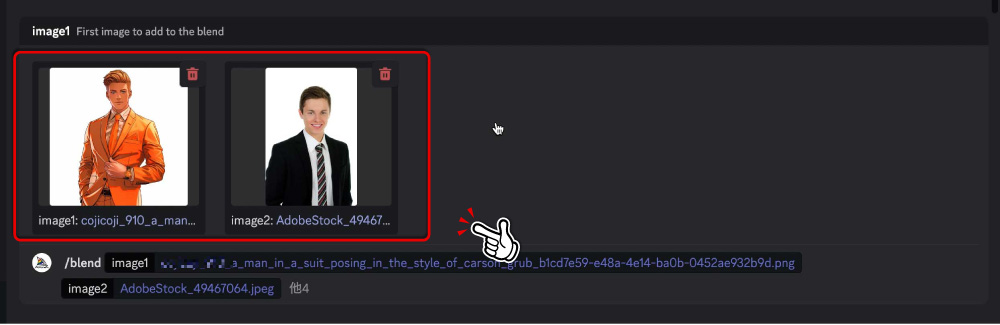

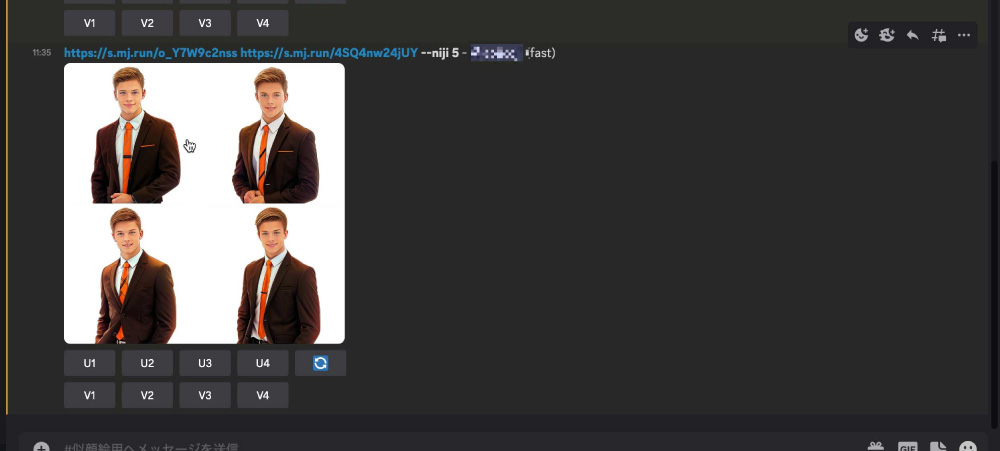

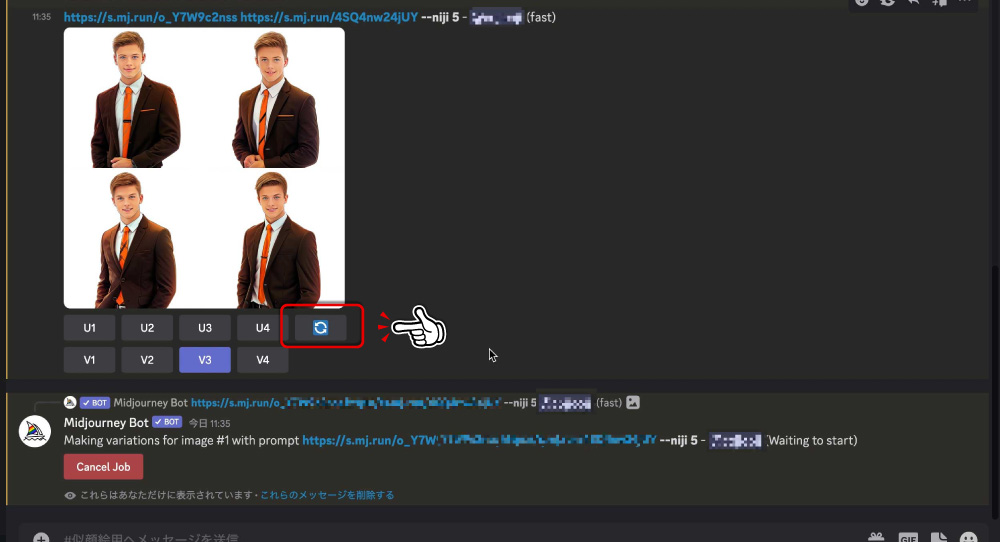

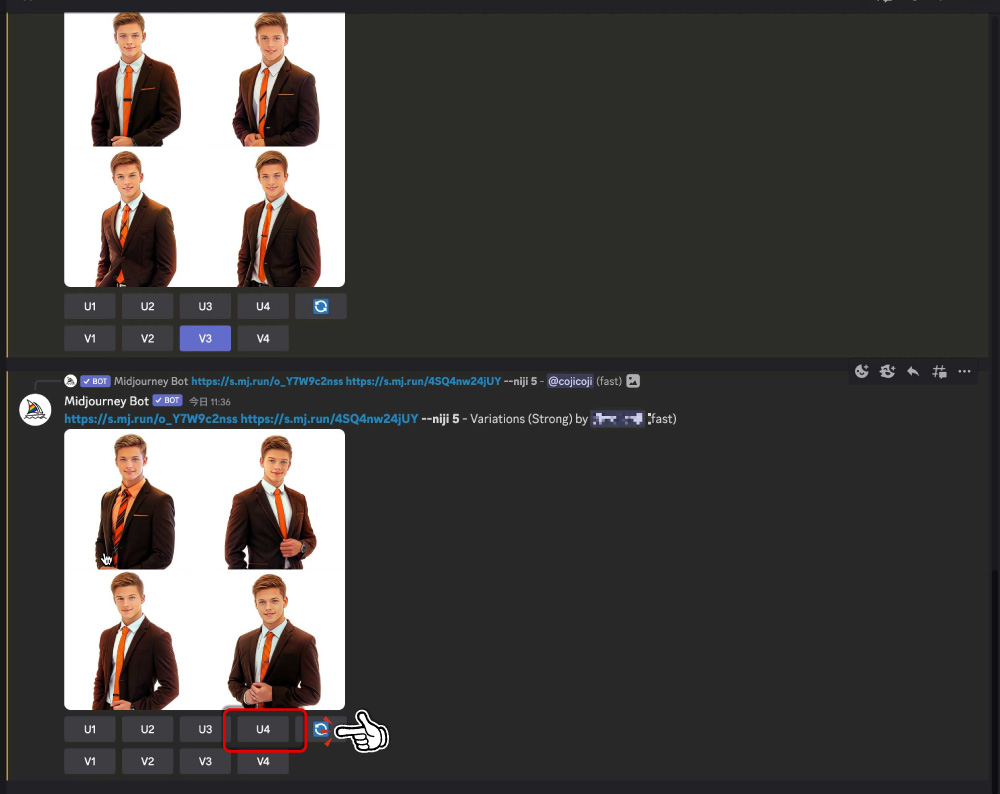

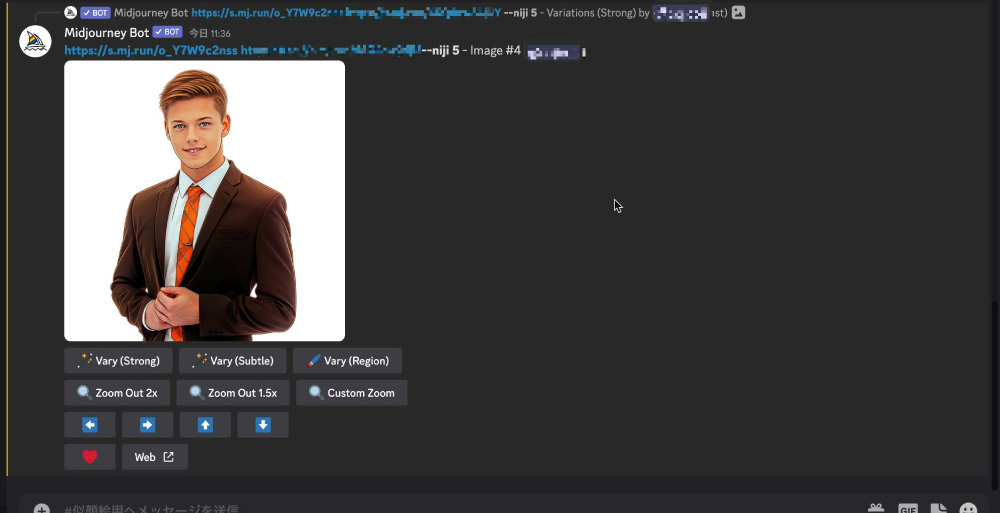
Midjourneyや他の生成形AIイラストの活用事例(一例)

マーケティングと広告
- カスタムイラストやビジュアルを作成して、広告キャンペーンに使用
- ソーシャルメディアの投稿用に独自のビジュアルコンテンツを生成
ゲームとエンターテイメント
- ゲーム内の背景、キャラクター、アイテムなどのビジュアルアセットを生成
- 映画やアニメーションのコンセプトアートを作成
教育とトレーニング
- 教材やプレゼンテーションに使用するイラストや図を作成
- 複雑な概念やデータを視覚的に表現
ファッションとデザイン
- 新しい服やアクセサリーのデザインコンセプトをビジュアル化
- インテリアデザインのアイデアを形にする
科学と研究
- データの視覚化や科学的なモデルを生成
- 研究成果を発表する際のビジュアルサポート
AIは日々、いろいろなデータを吸収しているので
仕上がりのクオリティもどんどんレベルアップしています!
Midjourneyを使う上でのメリット、デメリット
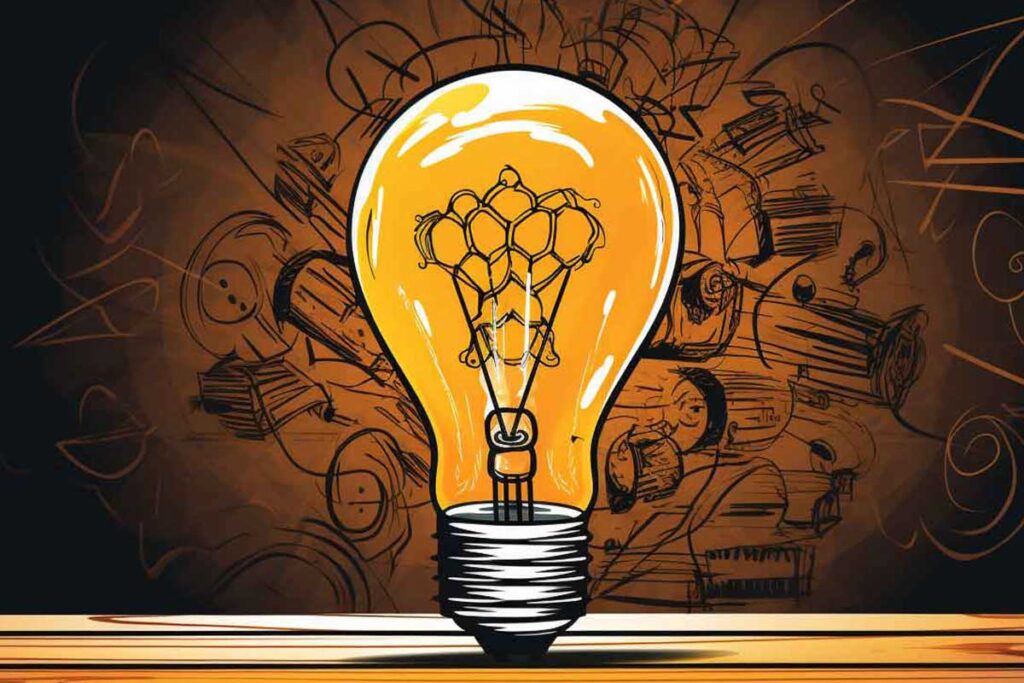
Midjourneyを使うメリット
作業の効率化
かつてはデザインや設計で多くの時間と手間がかかっていましたが、Midjourneyを使うことで、条件に応じた多数のデザイン案を短時間で生成できます。
アイデア創出のサポート
人の先入観によって革新的なアイデアが出にくい場合もありますが、Midjourneyは固定概念にとらわれず新しいアイデアを生み出します。
コスト削減
外注費を減らし、社内リソースをコア業務に集中できます。
Midjourneyを使うデメリット
フェイクコンテンツの悪用
Midjourneyの能力がフェイクコンテンツ作成に悪用される可能性があり、社会的な混乱を招く恐れがあります。
複雑な権利問題
元のデータの著作権や生成されたコンテンツの著作権が不明確で、訴訟リスクがあります。
まとめ
Midjourneyを使って簡単に誰でもできる似顔絵生成の方法を紹介してきました。
今回の記事では比較的、作りやすい写真を使ってやってみましたが
回数を重ねると複雑な写真や特徴的な作品も作ることができます。
AIイラストの登場によって、デザイン関係のお仕事もAIでアイデア出ししてもらって
さらにブラッシュアップを重ねていくなどしてどんどんレベルアップをしていくのではないでしょうか?